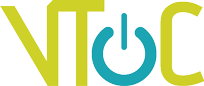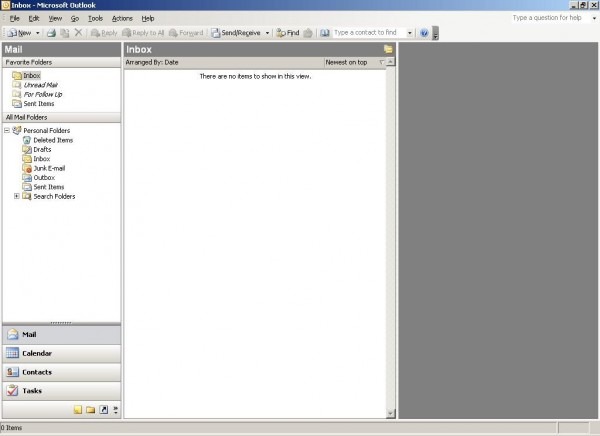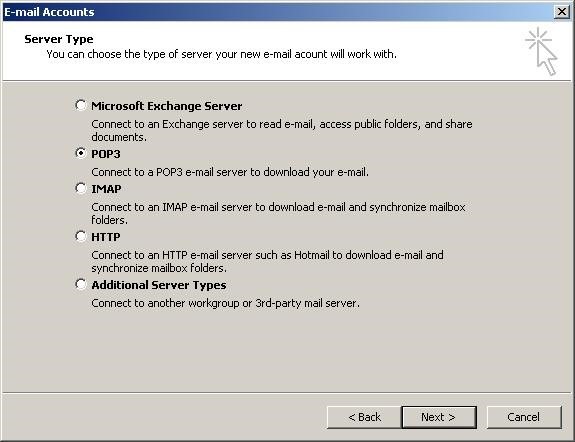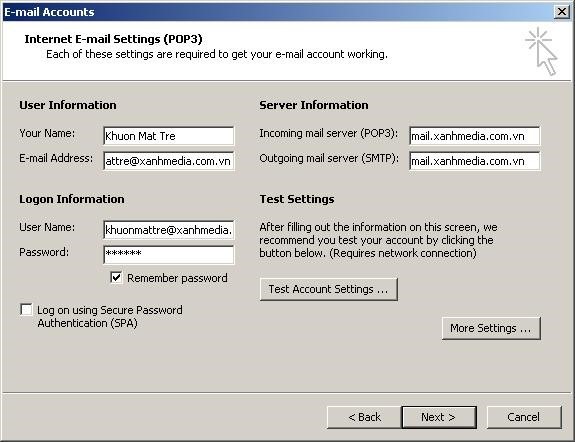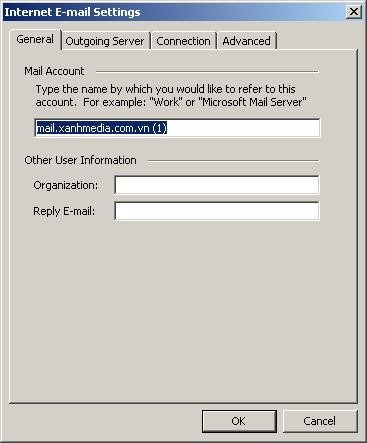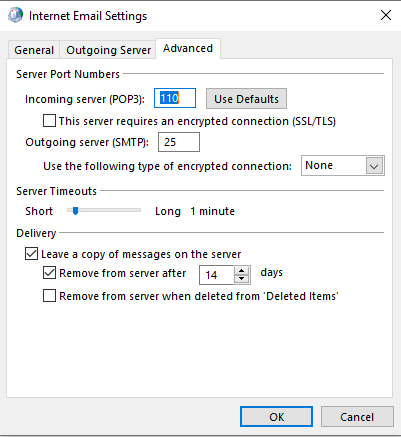Outlook là 1 bộ ứng dụng trong Microsoft Office, giúp người dùng có thể gửi nhận mail và lưu trữ email từ server mail xuống.
– Giao diện chính của MS Outlook 2010
– Vào Tools -> E-mail Account
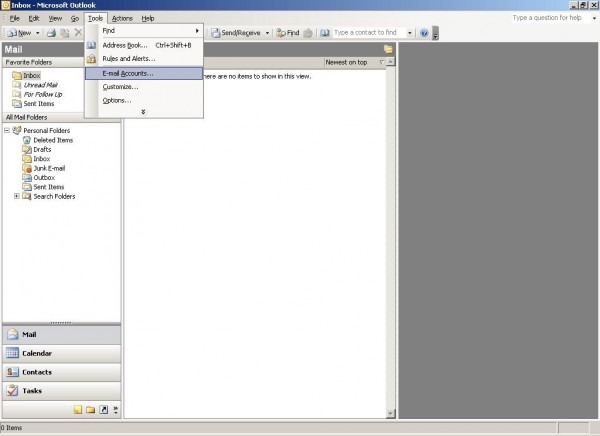
– Chọn Add a new mail account -> Click Next
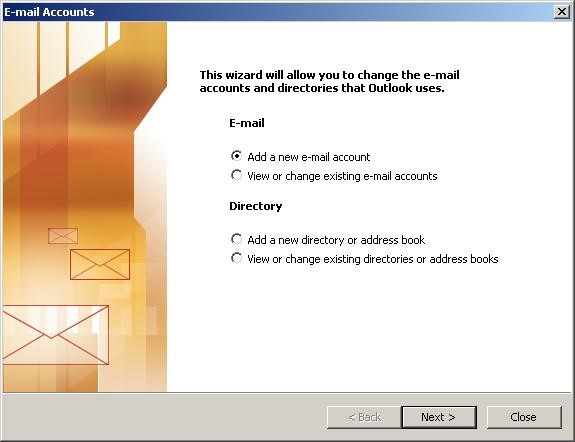
– Chọn POP3 -> Click Next
– Your name: Nhập tên của User
– E-mail Address: nhập địa chỉ mail của User
– Incomming: nhập mail.tenmiencongty.com.vn. Ví dụ: mail.vtoc.vn
– Outgoing: nhập mail.tenmiencongty.com.vn. Ví dụ: mail.vtoc.vn
– User Name: nhập đầy đủ tài khoản mail. Ví dụ: info@vtoc.vn
– Password: nhập Password
– Click chọn More Settings
– Trong cửa sổ More Settings -> chọn Tab Outgoing Server
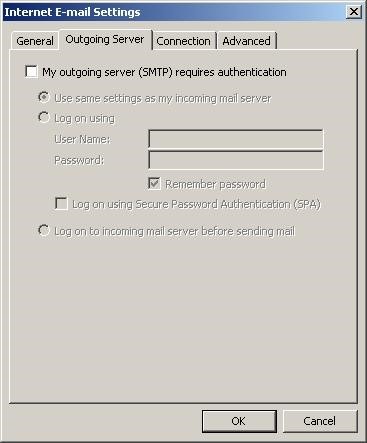
– Check vào My outgoing server (SMTP) …..
– Cấu hình Port cho Email
- Incoming Server (POP3): Để mặc định là 110 với none SSL, nếu dùng IMAP port 143/993.
- Outgoing Server (SMTP): Để mặc định là 25 với none SSL, nếu dùng TLS thì sửa thành 587.
– Click OK
– Chọn Test Account Settings…
– Nếu đúng như hình trên là đã cấu hình đúng.
– Click Close -> click Next
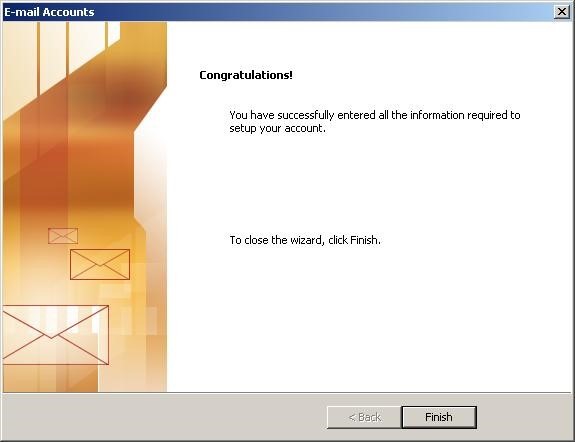
– Click Finish để hoàn tất cài đặt.